有许多提示和技巧可以帮助您充分利用 Windows。这些范围从有用的快捷方式到隐藏的功能,可以帮助您成为您一直想成为的 Windows 专业人士。
在本文中,我们将介绍 10 个最佳 Windows 技巧。从让您的 PC 看起来完全符合您的要求,到提高您的工作效率,此列表适合每个人。
1。摇走它
您刚刚陷入了另一个维基百科兔子洞,并且打开了数十个选项卡和窗口。我们都去过那里。这里有一个很棒的小技巧,可以节省您几秒钟的时间来最小化每个选项卡。
您所要做的就是单击并按住您想要保持打开的窗口的标题栏,然后稍微摇动它。所有其他窗口都将最小化,您的桌面将不再混乱。
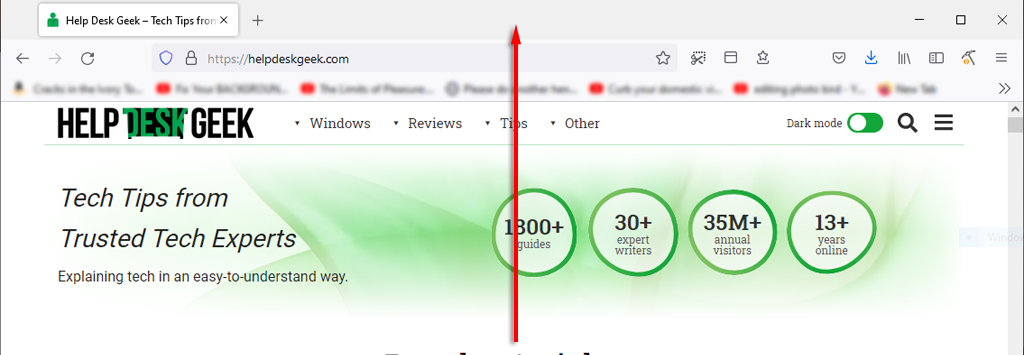
另一个帮助您在工作时节省时间的实用技巧是快速减少所有事情。只需按 Windows 键 + M 即可最小化每个选项卡。
2。提高启动速度
让您的 Microsoft PC 获得最佳性能非常重要,尤其是当您将其用于工作或游戏时。实现加快 Windows 速度 的方法有很多,但是如何才能加快启动时间 的速度呢?
您能做的最好的事情就是在 SSD 上安装 Windows,与 HDD 相比,这将大大减少打开计算机所需的时间。
下一步最好的办法是禁用不必要的启动程序。为此:
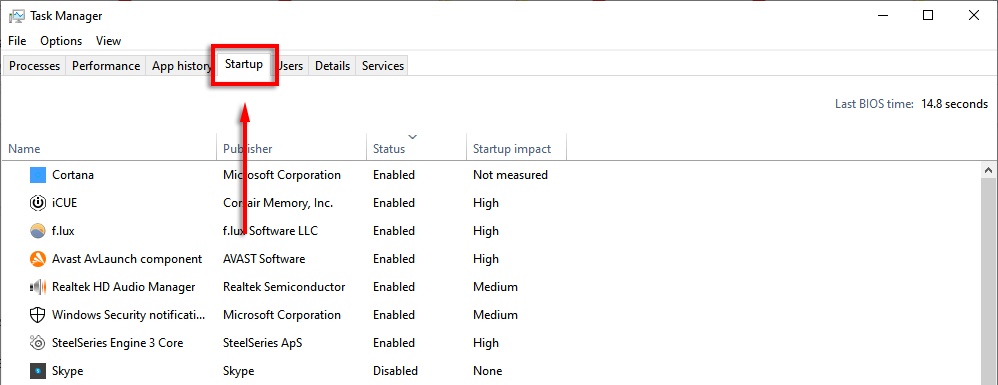
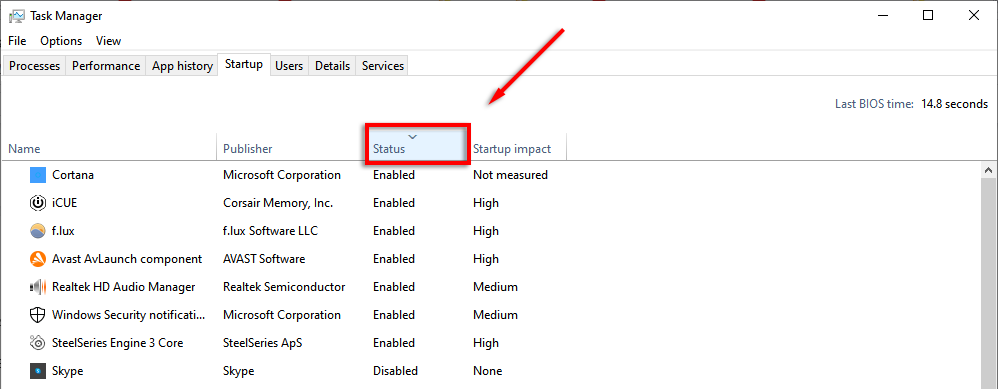

3。任务管理器快捷方式
曾几何时,CTRL + ALT + Delete 会立即打开任务管理器。但在最新版本的 Windows 中,它会打开一个子菜单,让您选择任务管理器(以及锁定屏幕选项)。.
下次,请尝试按 CTRL + Shift + Esc 。这将直接打开任务管理器,这意味着您不必在中间菜单上浪费几秒钟。
打开任务管理器的另一种方法是右键单击任务栏 ,然后从弹出菜单中选择任务管理器 。
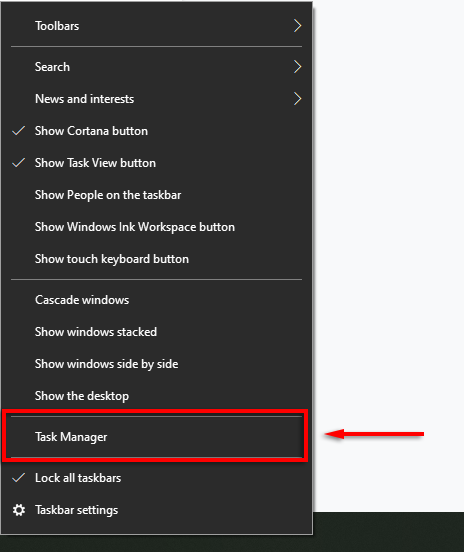
4。快速锁定您的计算机
如果您的孩子或室友容易恶作剧,这个技巧尤其有用。每当您离开电脑时,只需按WIN + L 即可。这会将您的计算机恢复为锁定屏幕,以便没有密码的任何人都无法访问。
5。提高您的互联网性能
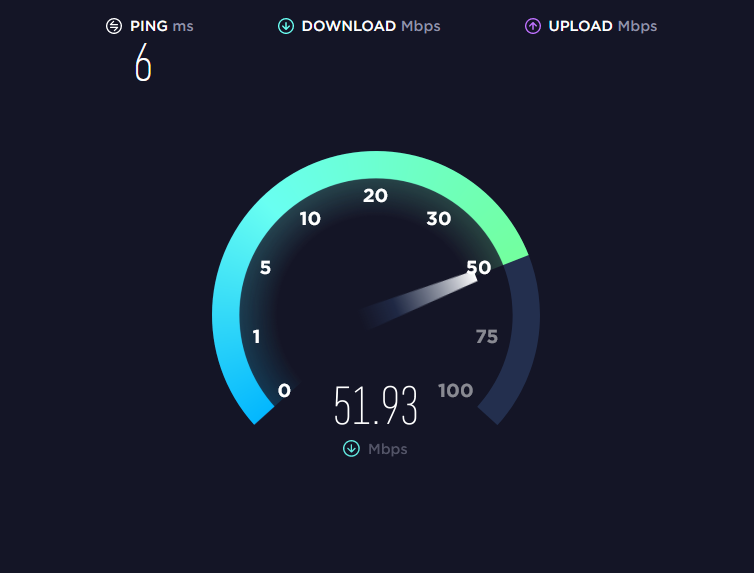
您的互联网连接速度是否缓慢?可能有这有几个原因 ,也可能有您可以采取一些措施来充分利用您的网络 。
互联网性能突然下降的主要原因是恶意软件。查看我们关于如何从 视窗 中删除恶意软件的教程。
如果您有一个不错的互联网服务提供商和计划,那么会占用您带宽的一件事就是您连接的设备上不必要的应用程序。请尝试以下提示来防止这种情况发生:
断开所有不必要或未使用的设备。
有时,仍然连接到网络的旧手机或笔记本电脑可能会耗尽您宝贵的带宽。要查看哪些设备连接到您的网络,您需要访问路由器的设置页面。
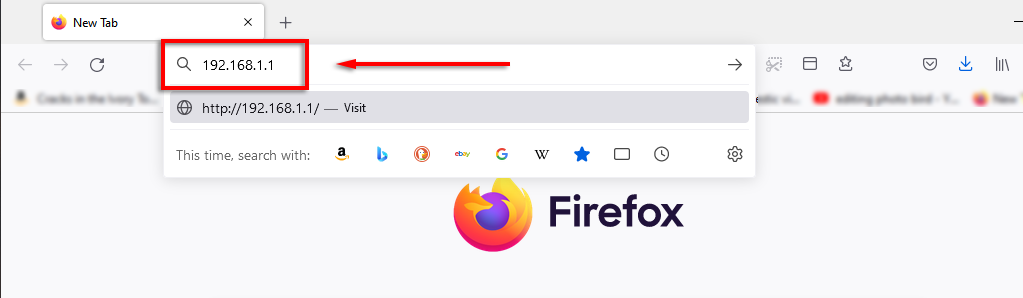
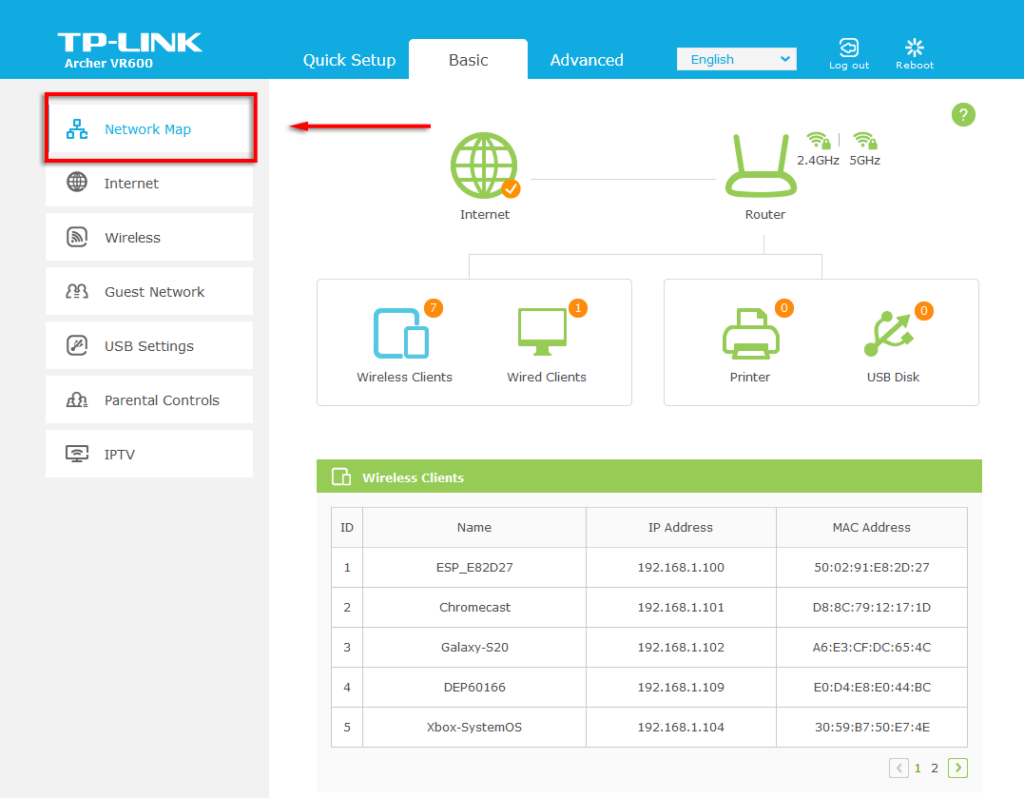
如果您发现任何不再需要(或不应该)连接的内容,请更改您的 Wi-Fi 密码以将所有设备从网络中剔除。为此,请根据您的路由器选择无线 或无线设置 。更改 2.4 GHz 和 5 GHz 频段的密码,然后选择保存 。.
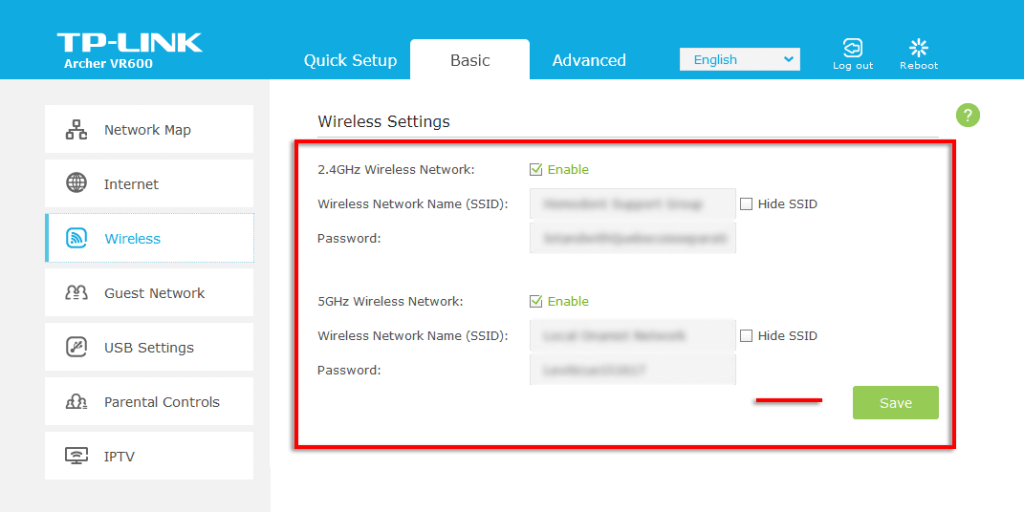
6。秘密开始菜单
如果右键单击“开始”菜单图标,它将打开一个菜单,其中列出了许多关键的 Windows 应用程序,包括应用程序和功能、任务管理器和 Windows Powershell。
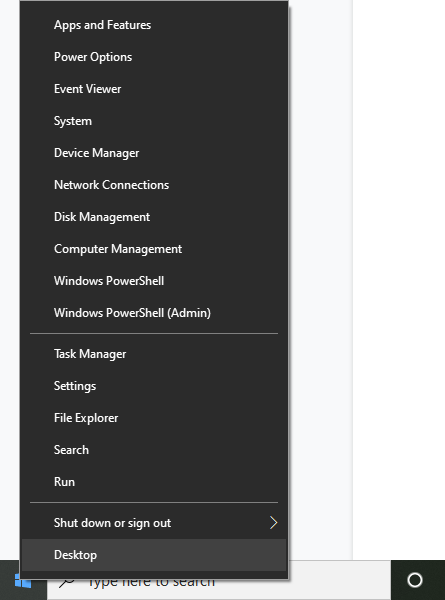
您还可以通过按 Windows 键 + X 来访问这个出色的快捷菜单。
7。沉默烦人的通知
Windows 有一个名为 对焦辅助 的便捷功能,旨在通过最大限度地减少系统中断(包括烦人的通知)来帮助您集中注意力。
要自定义焦点辅助:
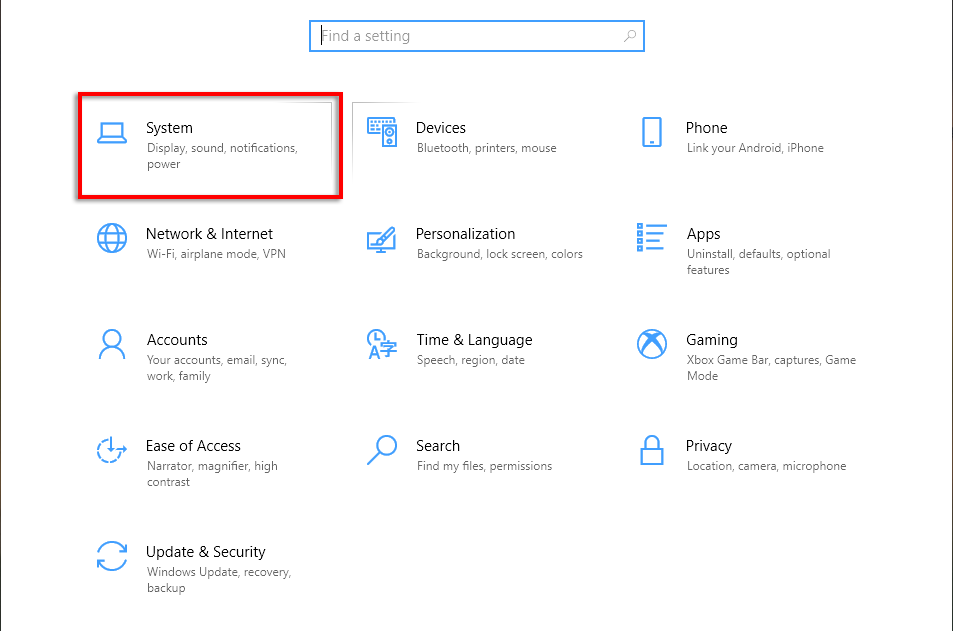
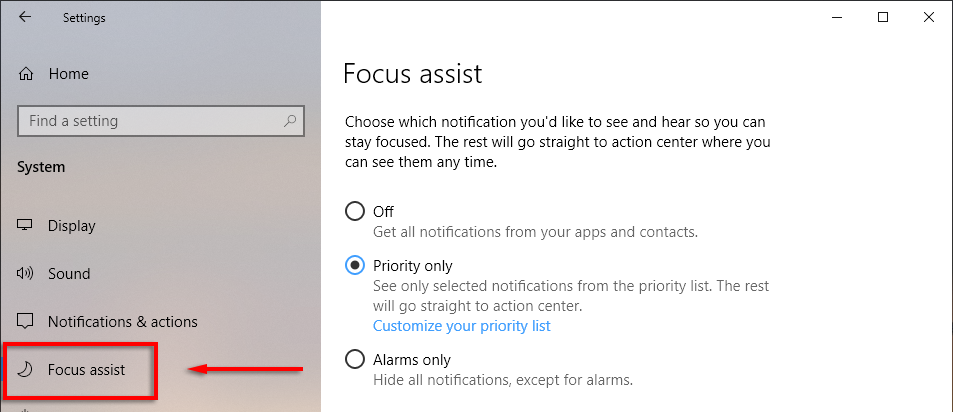
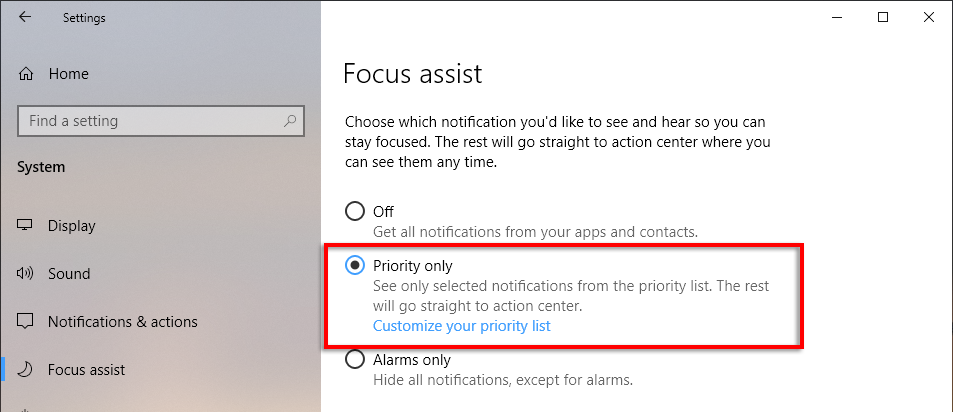
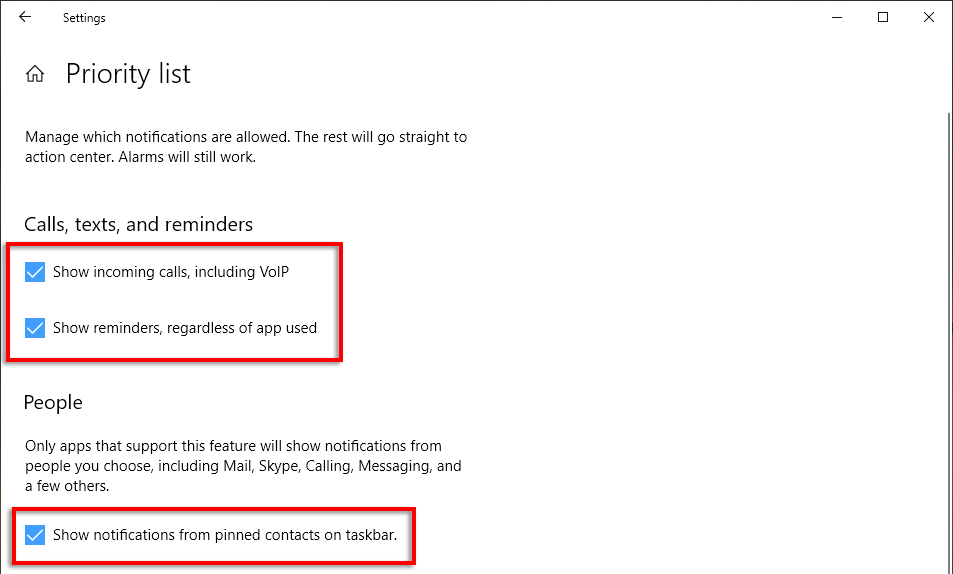
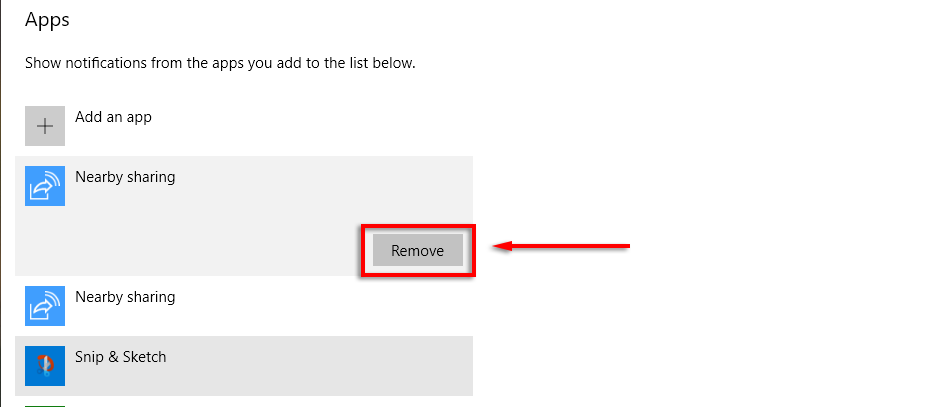
8。查看文件扩展名
默认情况下,Windows 隐藏文件扩展名,这意味着要查看它是什么,您必须右键单击该文件并查看其属性。虽然这对许多用户来说没问题,但有些用户需要文件扩展名可见。
要启用文件扩展名:
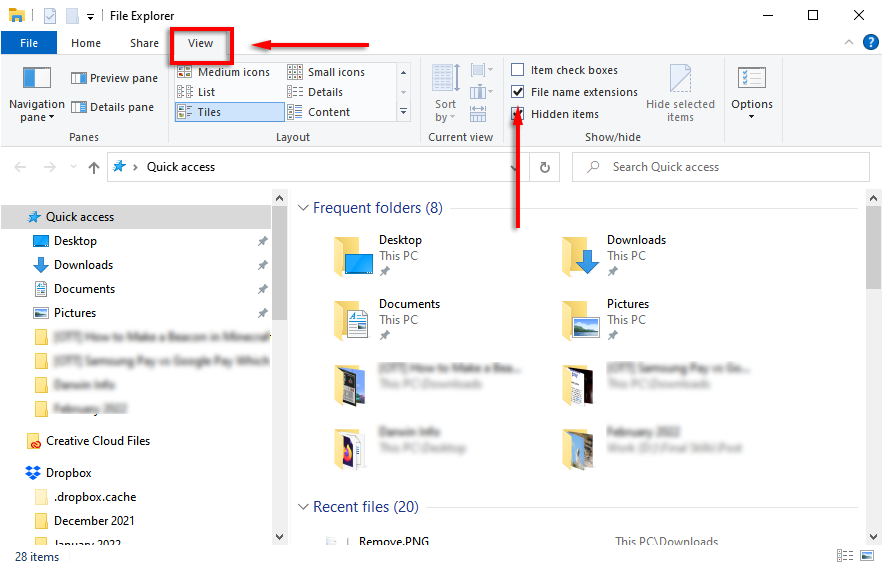
9。捕捉窗口
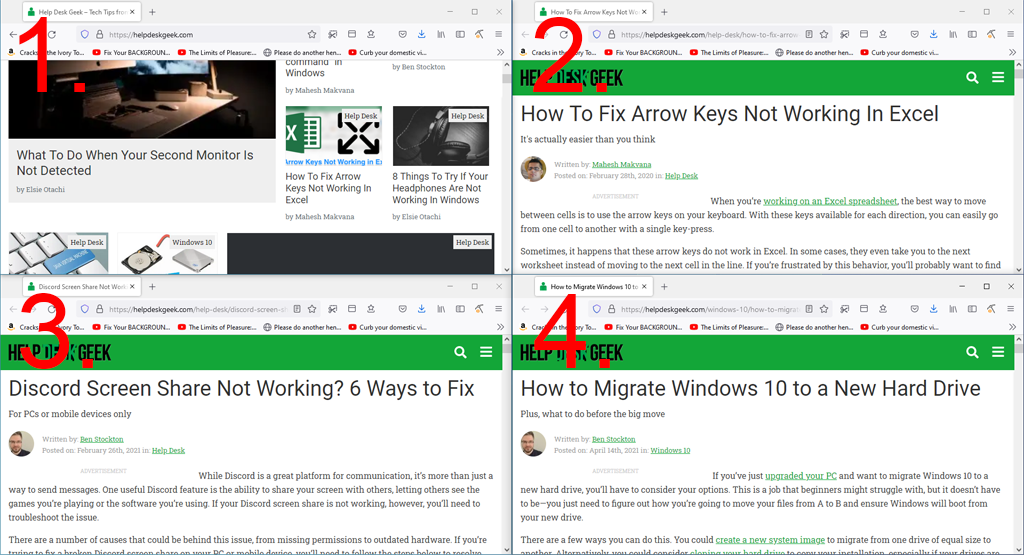
人们似乎不知道的 Windows 最佳功能之一是能够快速将窗口对齐到屏幕的任意一侧或一角。如果您需要同时打开几个窗口并且不想手动调整它们的大小,那么这是一个方便的技巧。
要将窗口对齐到屏幕的特定部分,您必须单击标题栏 并将其拖向您希望其对齐的屏幕一侧。当你快乐的时候,放手吧!您可以将窗口调整为全屏、半屏或四分之一屏幕尺寸。.
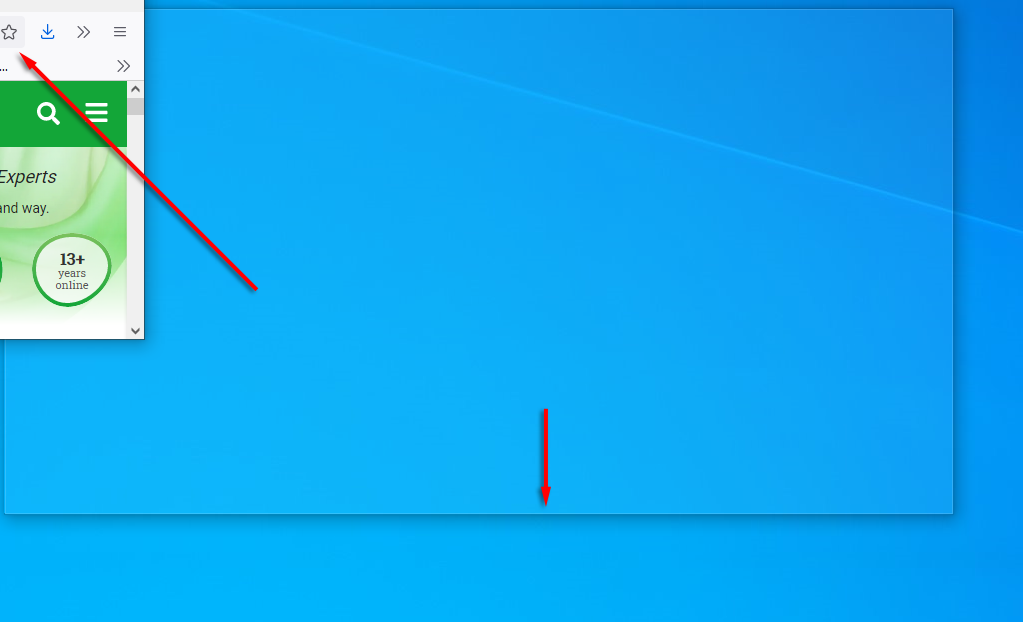
或者,您可以使用键盘快捷键来捕捉窗口。要将窗口向右或向左对齐,请单击标题栏 ,然后按Win + 向左箭头 或向右箭头。再次按相同的箭头将窗口分成四等分,然后再按一次将其移动到任何其他连接的显示器。
此外,按 Win + 向下箭头 可最小化窗口,然后按 Win + 向上箭头 将使之全屏显示。
10。定制您的外观
Windows 提供了多种方法来个性化您的显示以获得最佳体验。要个性化您的桌面,只需右键单击桌面并选择个性化 。
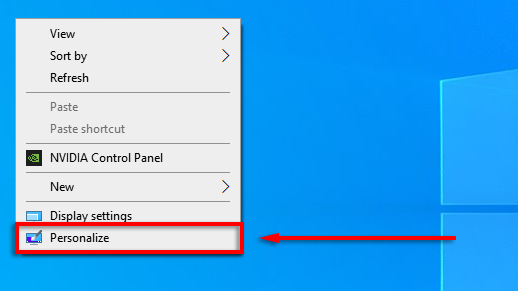
在这里,您可以通过导航左侧菜单中的类别来更改以下设置:
您还可以个性化您的“开始”菜单:

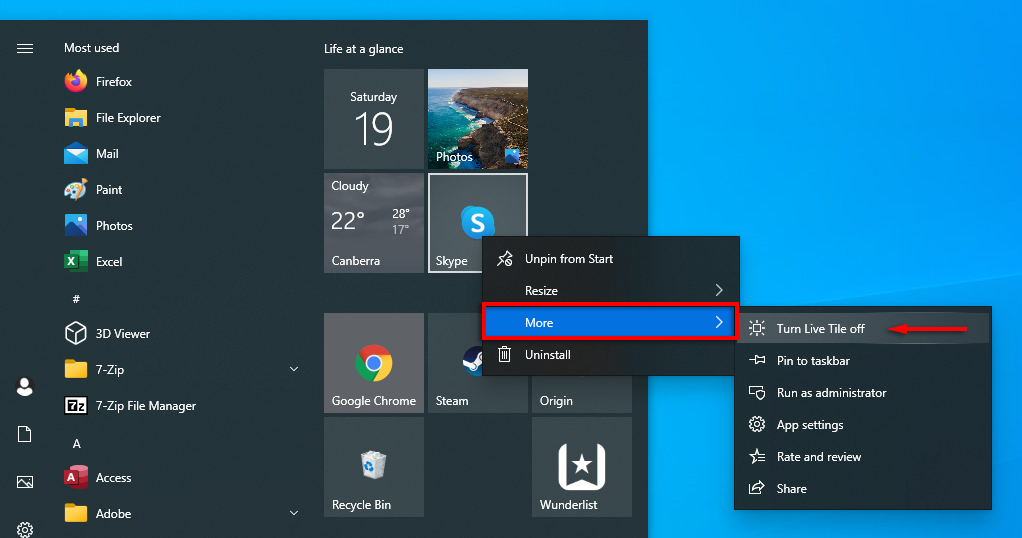
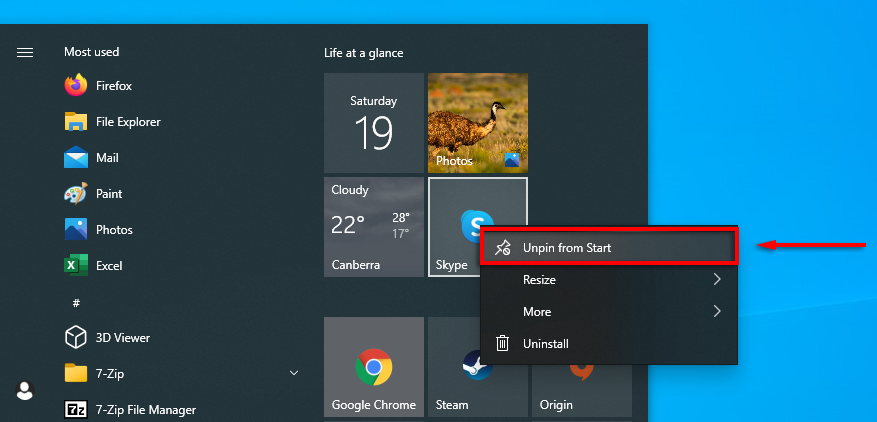
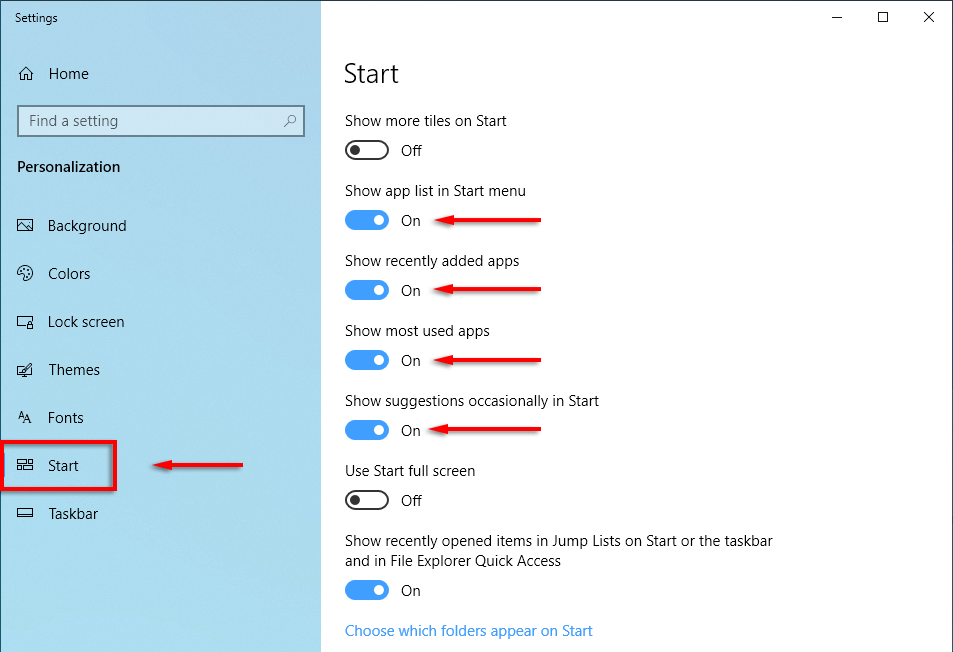
开始使用的时间
如果您知道如何使用 Microsoft Windows,它的用途是广泛的。从深度定制到操作系统优化,有一种更简单的方法可以做到。希望我们在本文中介绍的十个技巧可以帮助您充分利用您的电脑。.
请在下面的评论中告诉我们哪些 Windows 黑客是您离不开的。
.